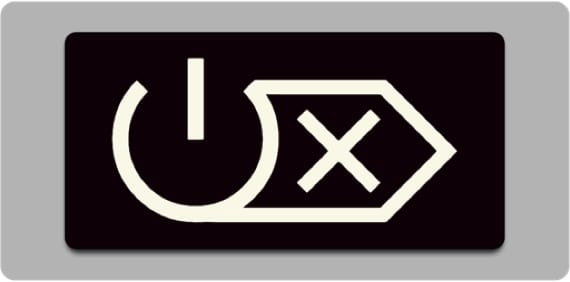
Ak patríte k prepínačom systému Apple, určite si všimnete hneď, ako uvidíte klávesnicu vášho počítača Mac, či už ide o stolný počítač alebo notebook, ktorý nemá slávny kľúč. "potlačiť" že majú počítače, okrem klávesnice Plné USB s numerickou klávesnicou.
Pravda je, že Macy tento kľúč ako taký nemajú a na jeho dosiahnutie sa urobí kombinácia dvoch klávesov, ktoré majú rovnakú funkciu. To nemusí robiť problém mnohým používateľom, ale pre tých z nás, ktorí používajú určité aplikácie, napríklad tabuľky, nemusí byť tento kľúč k dispozícii ťažkopádny, pretože s týmto kľúčom „Odstrániť“ Môžeme vymazať iba obsah z bunky do bunky a nie z ich výberu súčasne.
V tomto príspevku vám povieme, ak neviete, čo je touto kombináciou klávesov dosiahnutie „potlačovacieho“ efektu, ale nie je to skutočne jeho účelom. Mali by sme tiež záujem ukázať vám, ako to môžeme urobiť „Premapovať“ vypínacieho klávesu nášho počítača Mac, aby fungoval ako odstránený.
Existuje aplikácia, ktorá nám s úlohou pomôže a volá sa „PowerKey“, bezplatná aplikácia, ktorú je možné stiahnuť z webových stránok jej vývojára a pomocou ktorej budeme môcť zmeniť správanie kľúča "Moc" aby sa choval ako ten vymazat.
Keď si stiahneme aplikáciu, musíme prejsť do adresára „Release“ a potom rozbaliť súbor „PowerKey.zip“. Uvidíme, že sa rozbalí rozbalený priečinok a v ňom budeme mať aplikáciu, ktorú potiahneme do priečinka s aplikáciami tak, aby sa zobrazovala na obvyklom Launchpade.
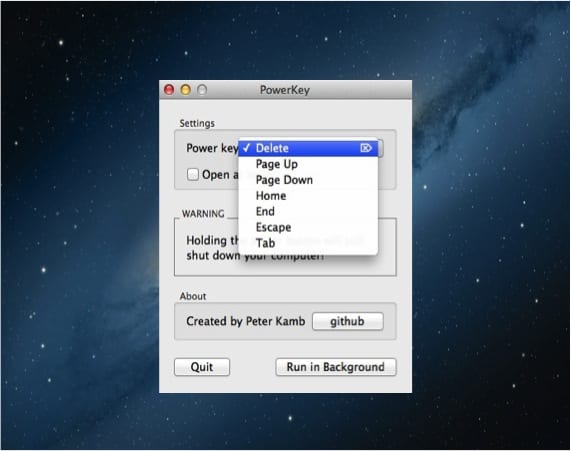
V okne, ktoré sa objaví, môžeme zvoliť požadovaný kľúč, aby „moc“ fungovala ako ona. Ak chceme, aby „moc“ vykonávala svoju normálnu funkciu, stlačte „fn + moc“ a budeme mať jej obvyklé použitie.
A samozrejme, ako sme sľúbili na začiatku príspevku, spôsob vykonania efektu „potlačenia“ bez potreby akejkoľvek aplikácie môže jednoducho použiť klávesovú skratku celého života v OS X, „fn + backspace“.
Viac informácií - Pomocou tohto jednoduchého tipu vypnite, reštartujte alebo prepnite Mac OSX do režimu spánku
Stiahnuť ▼ - Vypínač
Je pre mňa ťažké nájsť túto požadovanú funkciu v systéme MAC, pretože som jedným z emigrantov systému Windows. Tiež mi chýbajú slávne klávesy na prechádzanie hore a dole po stránke. Nasledujúci článok vám môže pripomenúť tohto zlého emigranta pre Windows.
Dobrý deň, táto aplikácia bude slúžiť alebo podobná, takže keď stlačíte «.» (bodka) v alfanumerickej časti napíšte tento symbol a nie znak „,“ (čiarka)?
Prejdite do časti Predvoľby systému v časti Jazyk a text a nakonfigurujte predvoľby tak, ako vám vyhovujú. Dúfam, že vám moja pomoc pomôže
Pri prechode z Windows na Mac to zasiahne, ale potom si človek zvykne na kombináciu klávesov, až tak, že ich urobím bez toho, aby som si všimol, kedy musím použiť kamarátov počítač.
čo myslíš tým, že pôjdeš do adresára „release“? To som nemohol urobiť
mohli by ste to riesit @antonioquevedo?